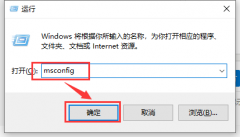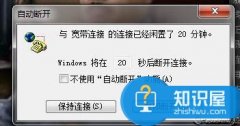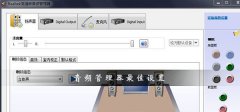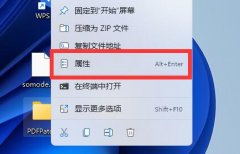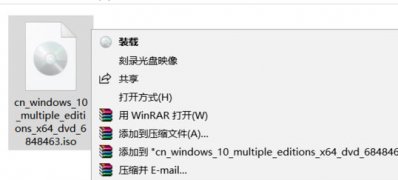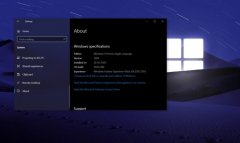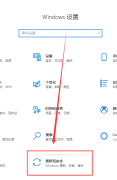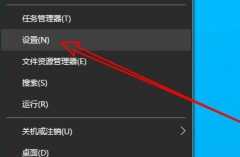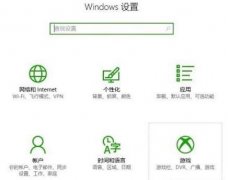很多小伙伴打开电脑的时候发现电脑黑屏了只有一个鼠标。遇见这个情况不要慌,我们可以在黑屏的界面按下Ctrl+Alt+Del组合键,打开任务管理器主界面,进行相关的设置就可以了,具体的教程下面跟小编一起来看看吧。

win10开机后黑屏只有鼠标的解决方法
方法一:
1、我们可以在黑屏的界面按下Ctrl+Alt+Del组合键,打开任务管理器主界面。
2、接下来我们依次点击“文件/运行新任务”菜单项
3、然后在打开的新建任务窗口中输入Explorer.exe,然后勾选下面的“以系统管理权限创建此任务”前面的复选框,最后确定按钮即可。看一下现在是否有图标显示出来,如果没有的话,继续下面的操作。
4、我们再按下Win+R组合键,然后在打开的运行窗口中输入命令regedti后点击确定按钮。
5、在打开的注册表编辑器窗口中我们定位到计算机\HKEY_LOCAL_MACHINE\SOFTWARE\Microsoft\Windows NT\CurrentVersion\Winlogon注册表项。
6、在右侧的窗口中找到“Shell”的注册表键值
7、然后双击该注册表键值,在弹出的编辑字符串窗口中把数值数据修改为explorer.exe,最后点击确定按钮就可以了(需要注意的是在这里输入的用小写就可以了),重新启动计算机后,可以发现现在电脑可以正常启动了。
方法二:
1.在尝试各种方法之后否无法解决,就可以使用重装系统。
2.系统家园中的操作系统适合萌新操作,傻瓜式操作装机非常简单容易上手!
 台式机win10 64位系统下载
台式机win10 64位系统下载
台式机win10 32位系统下载
笔记本win10 64位系统下载
笔记本win10 32位系统下载
电脑技术网 Tagxp.com地址
win10系统安装教程
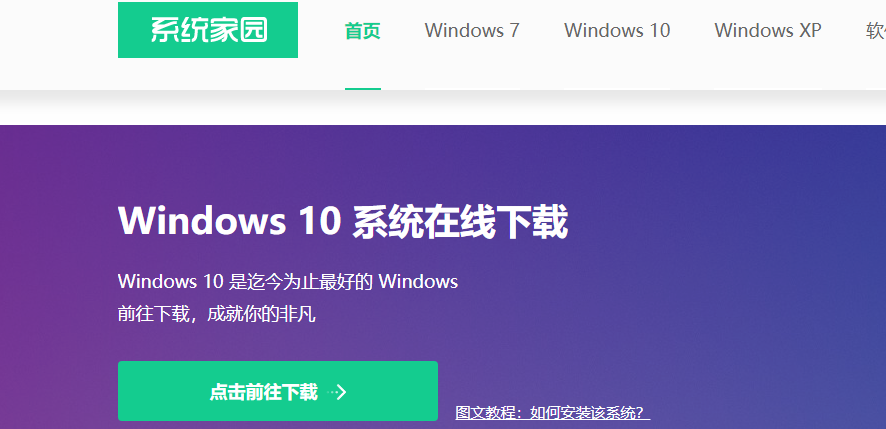
3、这一步是帮助用户们备份电脑资料的,不用备份的话取消勾选点下一步,需要就点击【立即备份】,备份完成会自动到下一步。
4、这一步是系统选择界面,我们可以选择32位或者64位的win10系统进行安装,大家选择好以后,点击【安装系统】。
5、win8系统正在下载,下载速度根据你的网速决定,下载系统时还可以重选系统,或者暂定下载和限速等。
ps:如弹出防火墙请允许。
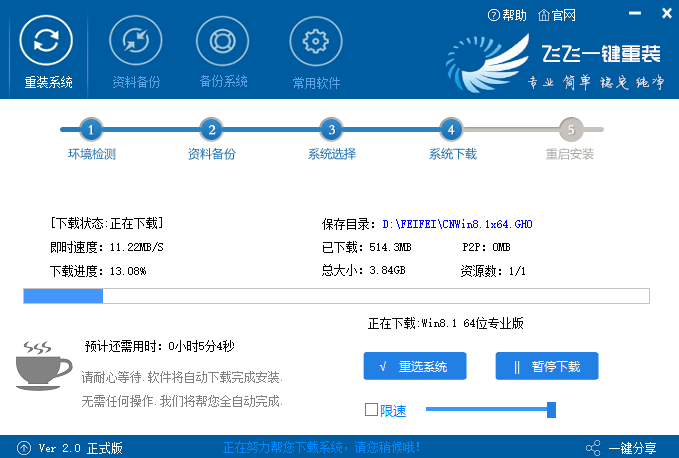 win10更新蓝屏
win10更新蓝屏
win10更新后黑屏

以上就是电脑技术网 Tagxp.com为您带来的win10开机后黑屏只有鼠标的解决方法,希望可以解决掉您的困惑。想了解更多的问题请收藏电脑技术网 Tagxp.com哟。欢迎您的查看。